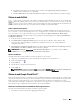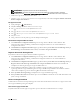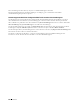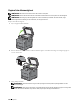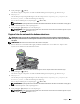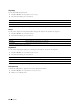Users Guide
330 Skriva ut
ANMÄRKNING: Google Cloud Print har bara stöd för IPv4-anslutning.
ANMÄRKNING: Om skrivaren är ansluten till ett nätverk som använder en proxyserver måste du specificera
inställningarna under Proxyserver i Dell Printer Configuration Web Tool. Mer information finns under ”Proxyserver”.
• Skaffa ett Google-konto och en Gmail
TM
-adress.
• Ställ in
Google Cloud Print
på
Aktivera
i styrpanelsmenyn eller ställ in
Google Cloud Print
till
På
i
Dell
Printer Configuration Web Tool
.
När styrpanelen används
1
Tryck på knappen
(
Information
).
2
Välj fliken
Verktyg
och därefter
Admininställningar
.
3
Välj tills
Nätverk
visas och välj därefter
Nätverk
.
4
Välj tills
Protokoll
visas och välj därefter
Protokoll
.
5
Välj tills
Google Cloud Print
visas och välj därefter
Google Cloud Print
.
6
Välj
Aktivera
.
7
Stäng av skrivaren och sätt på den igen för att tillämpa inställningarna.
När Dell Printer Configuration Web Tool används
1
Starta
Dell Printer Configuration Web Tool
genom att ange skrivarens IP-adress i din webbläsare. Mer
information finns under ”Inställning av Dell Printer Configuration Web Tool” och ”Startar Dell Printer
Configuration Web Tool”.
2
När
Dell Printer Configuration Web Tool
öppnas går du till sidorna på fliken
Skrivarserverinställningar
. Klicka på
Portinställningar
. Under
Portstatus
markerar du kryssrutan
På
för
Google Cloud Print
.
Registrera skrivaren för ditt Google-konto
Följ rutinen nedan för att registrera skrivaren till ditt Google-konto.
1
Starta
Dell Printer Configuration Web Tool
genom att ange skrivarens IP-adress i din webbläsare. Mer
information finns under ”Inställning av Dell Printer Configuration Web Tool” och ”Startar Dell Printer
Configuration Web Tool”.
2
När
Dell Printer Configuration Web Tool
öppnas går du till sidorna på fliken
Skrivarserverinställningar
. Klicka på
Registrera denna enhet för Google Cloud Print
under
Google Cloud Print
. Ett blad med en webbadress till
webbplatsen för skrivarregistrering för Google Cloud Print skrivs ut.
3
Starta webbläsaren på din dator, gå till Googles webbplats och logga in på ditt Google-konto. Besök
registreringssidan för Google Cloud Print genom att ange webbadressen på utskriften i din webbläsare. Du kan
också besöka webbplatsen genom att skanna in QR-koden med din mobila enhet.
4
Klicka på
Slutför skrivarregistrering
på webbplatsen för Google Cloud Print-registrering.
5
Klicka på
Hantera dina skrivare
. Din skrivare placeras i listan
Skrivare
och blir redo att användas tillsammans med
tjänsten Google Cloud Print.
Skriva ut via Google Cloud Print
Utskriftsrutinen varierar beroende på vilken app eller enhet du använder. Du kan se den lista över appar som har stöd
för Google Cloud Print på Googles webbplats.
Skriva ut från en app på en mobil enhet
Följande förfarande använder appen Google Drive på en mobil enhet med Android som ett exempel.